表格技巧—Excel表格如何统一行距
【摘要】Excel表格中如何使得整个表格的行距变得统一呢?今天我们就来梳理一下表格中是怎样做到行距统一。首先我们打开一个表格,点击左上角三角处
Excel表格中如何使得整个表格的行距变得统一呢?今天我们就来梳理一下表格中是怎样做到行距统一。
首先我们打开一个表格,点击左上角三角处,我们可以选中整个表格,如下图所示:
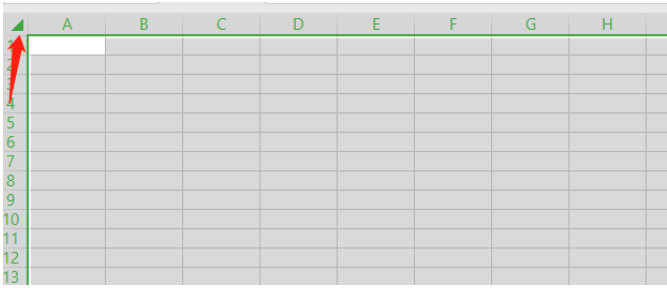
之后点击工具栏中的【开始】,点击【行和列】,如下图:
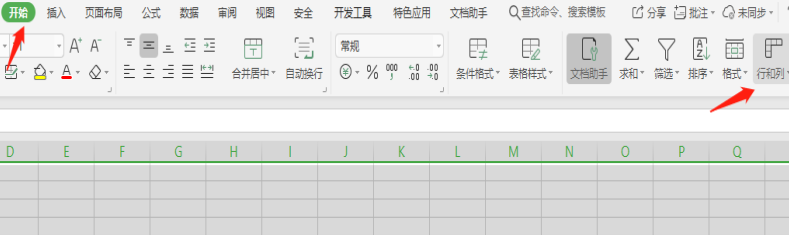
会出现一个下拉菜单,我们选择【行高】:
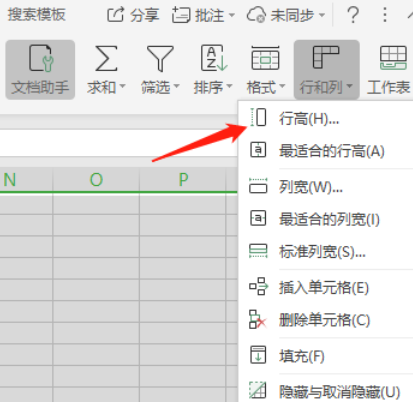
或者鼠标右键单击,选择行高:
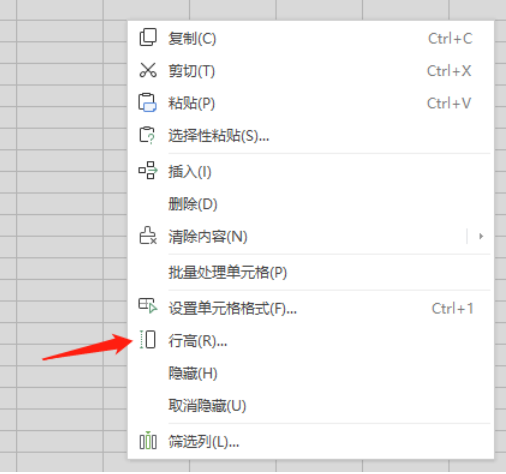
然后会出现一个设置行高的框,我们可以设置行高,如下图所示:
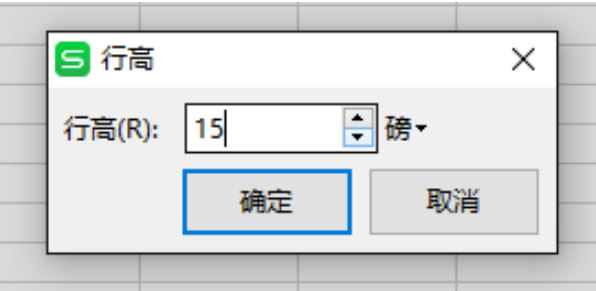
这样我们就把表格的行距设置的统一了,以上技巧大家学会了么?
就业培训申请领取


环球青藤
官方QQ群扫描上方二维码或点击一键加群,免费领取大礼包,加群暗号:青藤。 一键加群
最新文章
Excel各地入口
环球青藤官方微信服务平台




刷题看课 APP下载
免费直播 一键购课
代报名等人工服务






